效果展示 自带引导界面太丑,下了个主题美化一下,效果如下 主题下载地址 此主题下载地址:https://www.gnome-look.org/p/1009236/ 下载速度慢或打不开的(一般是打不开的)可以用我下载
效果展示
自带引导界面太丑,下了个主题美化一下,效果如下
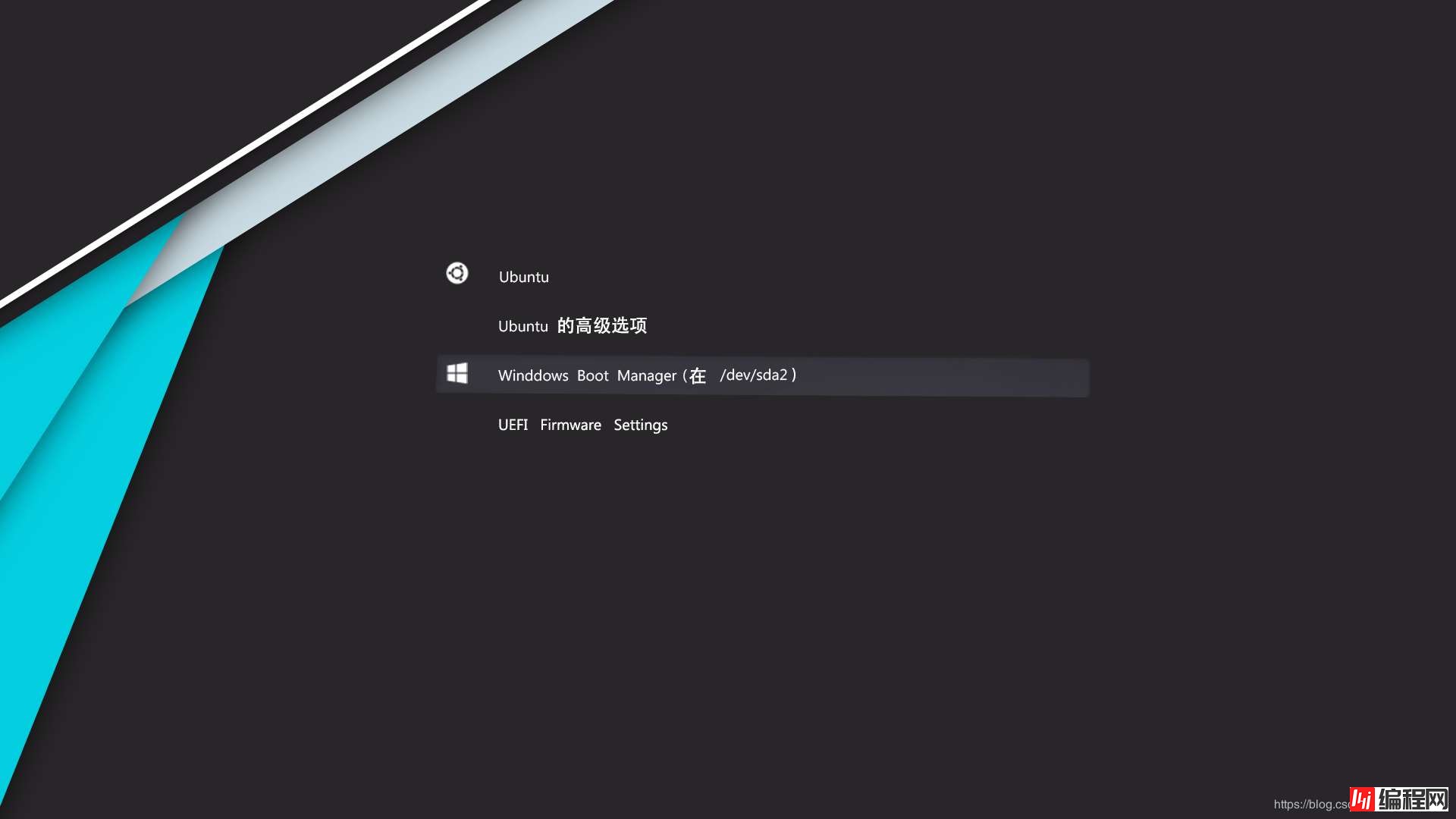
主题下载地址
此主题下载地址:https://www.gnome-look.org/p/1009236/
下载速度慢或打不开的(一般是打不开的)可以用我下载好的(只有这一个主题,别的没有):链接: Https://pan.baidu.com/s/1V2mS3FVXSc_Q5XC6RjDA_g 提取码: k7ta
安装主题
解压
$ tar xvJf Vimix-1080p.tar.xz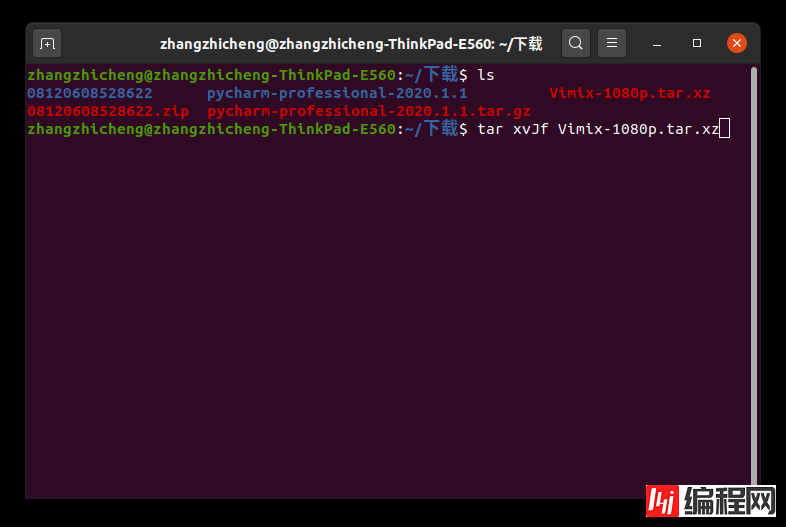
进入解压后的文件夹
$ cd Vimix-1080p安装
$ sudo ./install.sh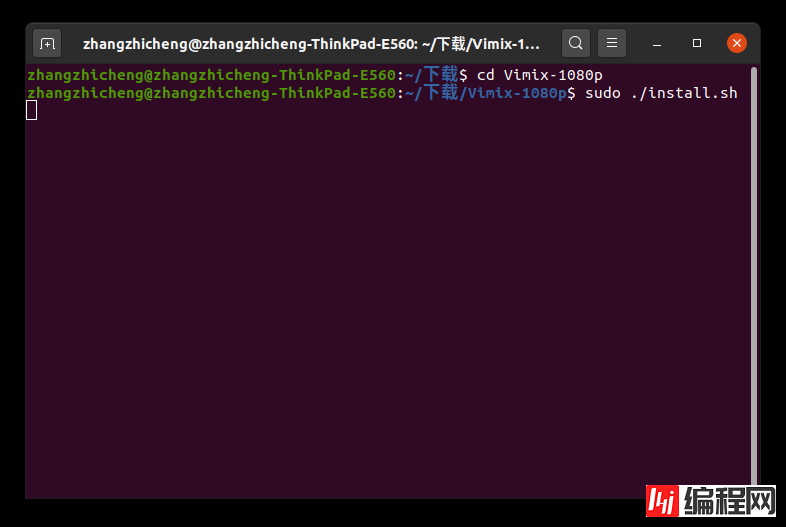
修改启动设置
如果会用 vi 或 vim
在命令行中输入
$ sudo vi /etc/default/grubor
$ sudo vim /etc/default/grub如果你不会使用 vi 或 vim
在命令行中输入
$ sudo gedit /etc/default/grub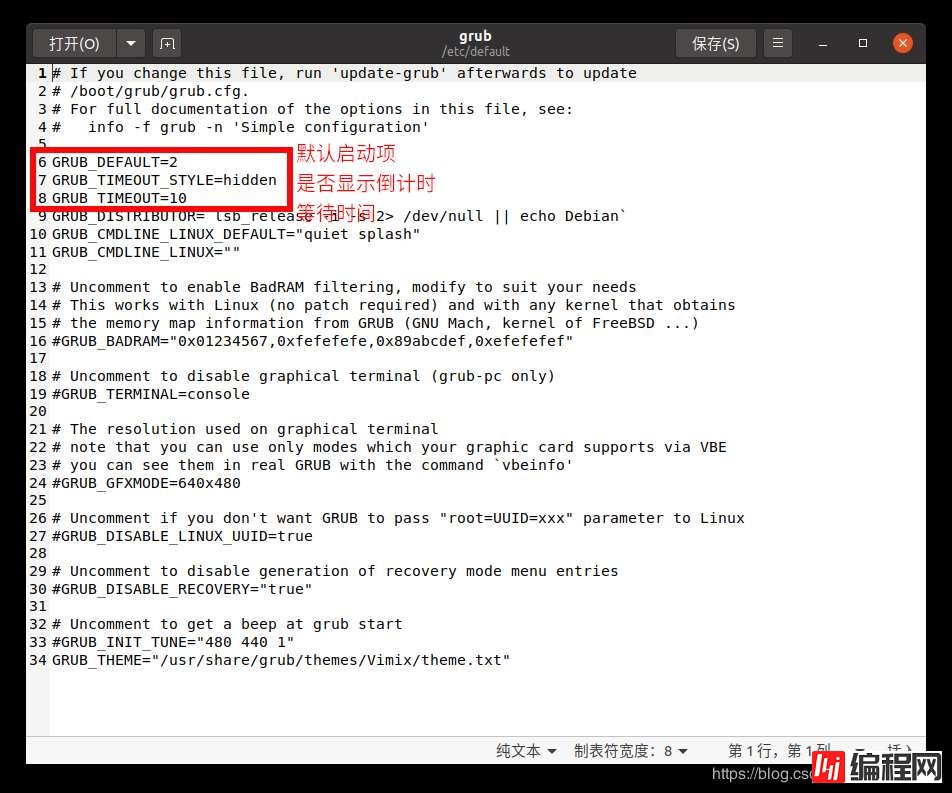
一般我们需要更改其中的 GRUB_DEFAULT(默认启动项:这个编号是你开机时看到的若干个启动项从上到下的依次编号,记住!编号是从0开始的,意思是,第一项是0,第二项是1,以此类推)、GRUB_TIMEOUT_STYLE(是否显示倒计时,hidden的属性表示不会显示倒计时)、GRUB_TIMEOUT(等待时间,单位是秒)
按自身需求更改后,保存即可。
更新
记住最后一定要对更改进行更新
在命令行输入
$ sudo update-grub到此这篇关于win10 +tIcGjccMg ubuntu20.04 LTS双系统引导界面美化的文章就介绍到这了,更多相关Ubuntu20.04 LTS双系统界面美化内容请搜索我们以前的文章或继续浏览下面的相关文章希望大家以后多多支持我们!
--结束END--
本文标题: win10 + Ubuntu20.04 LTS双系统引导界面美化
本文链接: https://lsjlt.com/news/21142.html(转载时请注明来源链接)
有问题或投稿请发送至: 邮箱/279061341@qq.com QQ/279061341
2024-03-01
2024-03-01
2024-03-01
2024-03-01
2024-03-01
2024-02-29
2024-02-29
2024-02-29
2024-02-29
2024-02-29
回答
回答
回答
回答
回答
回答
回答
回答
回答
回答
0